Tüm medya aynı görünmüyor. Bazıları karanlık olabilir. aksi takdirde iyi çekilmiş bir TV dizisinde bir oyun veya çok beklenen bir savaş sahnesi; rahatça izlemek için ekranınızdaki parlaklığı ve kontrastı arttırmanız gerekebilir. Diğer medya biraz fazla parlak olabilir ve gözleri daha kolay hale getirmek için parlaklığı ve kontrastı azaltmanız gerekir. Bu ayarların doğru yapılması zaman alır ve bu nedenle ekranınız için ekran ayar profilleri oluşturmak iyi bir fikirdir. Bu profiller temel olarak o anda ayarlı olan ekran konfigürasyonunu kaydeder ve gerektiğinde bunlara geçmenize izin verir.
Ekran ayar profilleri oluşturmak için, onları kaydedebilen ve çalıştırabilen bir uygulamaya ihtiyacınız vardır. Nirsoft adında ücretsiz bir yardımcı program var. ControlMyMonitor hile yapar. Bu uygulamayı kullanmaya başlamadan önce, testlerimizde dahili bir ekranla çalışmadığını bilmelisiniz. Harici bir monitör ile iyi çalıştı. Uygulama ücretsizdir, böylece kendi dahili ekranınızla denemenin bir zararı olmaz.
Ekran ayar profilleri oluşturun
ControlMyMonitor programını indirin ve çalıştırın. Monitörünüzün ayarlarını tespit etmesine izin verin. Bir çoklu monitör kurulumunuz varsa, açılır listeyi en üste açıp farklı bir monitör seçebilirsiniz. Ayarlarının yüklenmesini bekleyin.
Ayarlar yüklendikten sonra, bunları değiştirebilirsiniz.teker teker ve değişiklikler monitörünüzde canlı olarak yansıtılacaktır. Parlaklık ve kontrastın yanı sıra her türlü şeyi değiştirebilirsiniz. Tanımadığınız öğeler için, oldukları gibi bırakmanız en iyisidir.

Her şeyi istediğiniz gibi ayarladıktan sonra, kaydet simgesini tıklayın ve ayarları CFG dosyası olarak kaydedin. Ayarları neye ihtiyacınız olursa tekrar değiştirin ve tekrar CFG dosyası olarak kaydedin.
Ayarları yüklemek için, Dosya> Monitör Yapılandırmasını Yükle'ye gidin ve yüklemek istediğiniz ekran ayarları ile CFG dosyasını seçin.
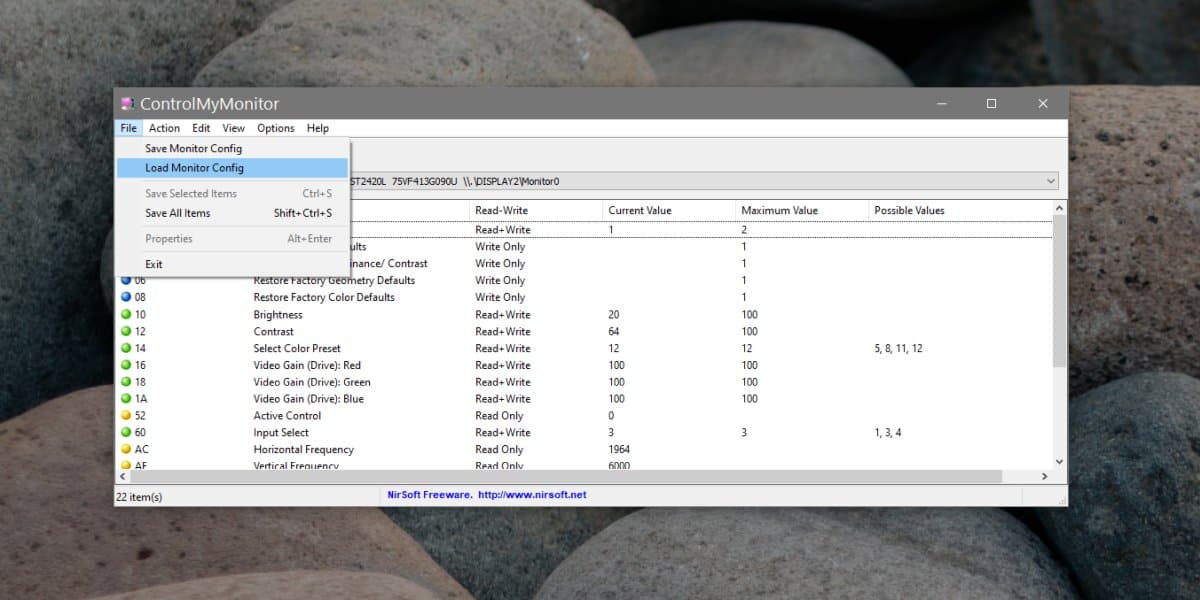
Ekranınızın parlaklığı, kontrastı ve diğerbileşenler, dosyadaki ayarları yansıtacak şekilde güncellenmelidir. Harici bir monitör kullanıyorsanız, bir CFG dosyası yüklediğinizde giriş kaynağının değişmesi mümkündür. Örneğin, monitörüm bir HDMI bağlantı noktası üzerinden bağlı, ancak bir CFG dosyası yüklemek, DVI üzerinden giriş arayacak şekilde olmasını sağlıyor. Bunu değiştirmek yeterince kolay. Uygulamanın böyle küçük küçük şansları var ama başka türlü harika çalışıyor.
Eğer değiştirmek istediğiniz tek şeyEkran parlaklığıdır, bu uygulamayı kullanmaktan vazgeçebilir ve özel güç planları ile yapabilirsiniz. Kullandıkları parlaklık seviyesi dışında aynı olan farklı güç planları oluşturun. Güç planındaki bir değişikliği tetiklemek için farklı uygulamaları kullanabilir veya gerektiğinde manuel olarak değiştirebilirsiniz.













Yorumlar